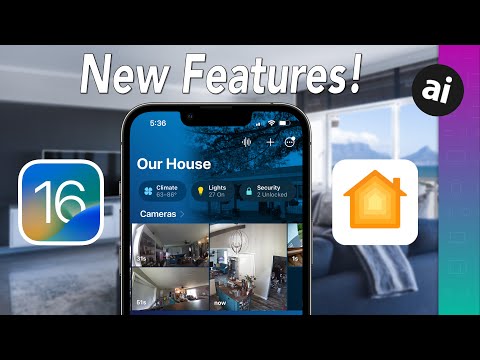Verzamelen is het proces waarbij meerdere items in een vooraf bepaalde volgorde worden gerangschikt. Afgedrukte pagina's moeten bijvoorbeeld worden gesorteerd voordat een boek of rapport kan worden ingebonden. Nadat u de volgorde voor een serie hebt bepaald, moet u deze tijdens het afdrukken, op de computer of met de hand verzamelen.
Stappen
Methode 1 van 3: Afgedrukte documenten verzamelen

Stap 1. Open een document van meerdere pagina's in uw tekstverwerker, pdf-viewer of ander programma
Deze methode zou moeten werken voor het afdrukken van een document vanaf een computer naar een aangesloten printer. Veelgebruikte programma's met deze sorteeroptie zijn Word, Excel, Preview en Acrobat Reader.

Stap 2. Klik op het tabblad Bestand
Klik vervolgens op 'Afdrukken'. Gebruik geen snelkoppeling om het item direct af te drukken, omdat u de computerinstellingen wilt controleren.

Stap 3. Zoek naar het gedeelte van het dialoogvenster Afdrukken met de tekst 'kopieën
” Typ het gewenste aantal exemplaren in. Het aantal moet meer dan één exemplaar zijn om de sorteerfunctie te kunnen gebruiken.

Stap 4. Zoek naar een radiobox met de tekst 'Collate
” Vink het vakje aan zodat de documenten in chronologische paginavolgorde worden afgedrukt, in plaats van dat alle exemplaren van een hele pagina tegelijk worden afgedrukt.

Stap 5. Klik op "Afdrukken" of "Ok
” Uw printer moet meerdere exemplaren in chronologische volgorde afdrukken totdat dat sorteervak is uitgeschakeld.
Methode 2 van 3: Digitale documenten verzamelen

Stap 1. Download uw PDF-beheersoftware
Het verzamelen van digitale documenten vereist meestal het samenvoegen van PDF-documenten. U kunt Adobe Acrobat kopen en downloaden, wat de industriestandaard is, of u kunt een gratis programma downloaden, zoals PDFBinder.
Zorg er altijd voor dat u programma's downloadt van een vertrouwde site. Adobe en CNET zijn goede locaties om recensies te krijgen en softwareprogramma's te downloaden

Stap 2. Installeer het programma
Dubbelklik erop in uw map Downloads. Laat de installatiewizard u vragen de installatie te voltooien.

Stap 3. Verzamel uw PDF's in één map
Dit betekent dat u mogelijk dubbelzijdige documenten moet scannen en opslaan met een paginanummer. Het kan ook betekenen dat u PDF's uit verschillende bronnen moet verzamelen en deze in een logische volgorde moet plaatsen voor de PDF met meerdere pagina's die u maakt.

Stap 4. Open het programma
Sleep de PDF's naar het programma of kies de optie om bestanden te maken en te combineren.

Stap 5. Plaats ze in de volgorde waarin u ze wilt zien
Bij de meeste PDF-makers met meerdere pagina's kunt u de volgorde op en neer verplaatsen totdat deze is geperfectioneerd.

Stap 6. Druk op de knop "Binden" of de knop "Bestanden combineren"
Bewaar de PDF met meerdere pagina's onder één naam op een gemakkelijk toegankelijke locatie.

Stap 7. Open je bestand
Zorg ervoor dat het in de juiste volgorde is gesorteerd. Verstuur of print naar wens.
Methode 3 van 3: handmatig verzamelen

Stap 1. Plaats paginanummers op de documenten voordat ze worden afgedrukt
Als je dit niet kunt, moet je ze op zicht identificeren aan de hand van hun ondertitels, beginzinnen of andere individuele kenmerken.

Stap 2. Druk kopieën van het rapport paginanummer voor pagina af
Stel elk element in om één voor één af te drukken. U kunt ook eenvoudig het vakje "Sorteren" op uw computer uitschakelen als u het liever ongesorteerd wilt afdrukken en het met de hand wilt doen.

Stap 3. Scheid elk kenmerk van het document op een aparte stapel
Leg het op een grote werkruimte of op de vloer.

Stap 4. Leg de stapels op volgorde in een halve cirkel om je heen
U kunt ze van links naar rechts of van rechts naar links bestellen, afhankelijk van uw voorkeursrichting.

Stap 5. Verzamel één pagina van elk element en beweeg over de halve cirkel
Als je bij het einde bent, bind je de gebundelde kopie in met een nietje, in een map of met een paperclip.